Proteger los navegadores puede ser la solución para evitar la entrada de amenazas. Podemos hacerlo de diferentes formas, ya que existen complementos que actúan como un antivirus, pero también para poder crear una contraseña y evitar el acceso indeseado. De esto último vamos a hablar en este artículo. Vamos a explicar cómo poner una contraseña en Chrome o Firefox y evitar que otro usuario pueda entrar.
Unos de los motivos más comunes es la protección de datos, o el bloqueo de acceso a menores, aunque en este caso lo mejor será crear perfiles, sin embargo, sea cual sea el objetivo, hoy vamos a ver cómo hacerlo de forma sencilla y directa.
Por qué poner una contraseña al navegador
El principal motivo para poner una contraseña al navegador es cuando compartimos el equipo con otros usuarios. Puede que tengamos un ordenador en casa al que acceden otras personas o que incluso se trate de un equipo para el trabajo y no queremos que otros compañeros puedan entrar en él.
Si alguien entra en el navegador podría ver el historial de sitios visitados, búsquedas, acceder a las cuentas que tengamos iniciadas, etc. Incluso podrían ver las contraseñas de otros servicios. Por tanto, esto podría poner en riesgo nuestra seguridad y privacidad.
Hoy en día es muy común realizar compras por Internet y el usuario puede quedarse almacenado en el navegador. Esto incluye también los datos para pagar, como puede ser la tarjeta bancaria. Podemos poner como ejemplo la cuenta de Amazon. Si alguien tuviera acceso al navegador y entrara en Amazon, podría comprar algo con nuestro usuario.
Por tanto, tanto por seguridad como por privacidad puede ser interesante poner una contraseña al navegador Chrome o Firefox. Esto impedirá que los intrusos accedan y lean todo lo que tenemos almacenado.
Qué hacer para poner una contraseña en Chrome
En primer lugar vamos a explicar cómo podemos crear una contraseña para Chrome y que el navegador esté protegido. El navegador de Google cuenta con diferentes complementos que tienen esta característica, aunque no cuenta con una función propia integrada. Por tanto, vamos a tener que instalar alguna extensión adicional para cifrarlo con una clave.
Set password for your browser
Una de las extensiones disponibles para cifrar con contraseña Google Chrome es Set password for your browser. Es un complemento gratuito y que podemos descargar de la tienda oficial de Chrome. Tenemos que agregarlo al navegador y comenzar a usarlo.
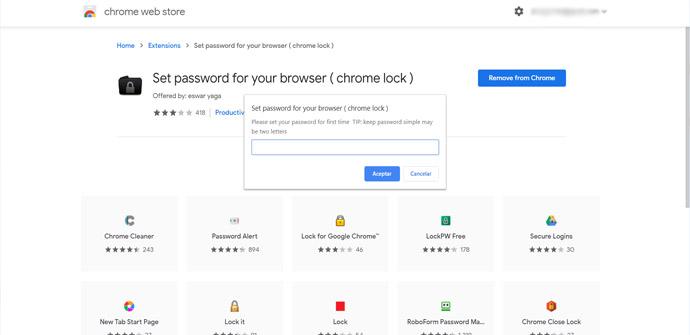
Cuando lo agreguemos, automáticamente aparecerá un icono en la parte de arriba y un cuadro emergente para poner una contraseña. Esa clave va a ser la que cifrará el navegador y evitará que puedan acceder intrusos. Sin esa contraseña, alguien que intente entrar en Chrome no podría ver el historial, ni las búsquedas, ni mucho menos datos bancarios almacenados.
LockPW
Otro complemento que cuenta con más de 100.000 descargas y buenas valoraciones es LockPW. Su misión es la misma: poner una contraseña a Google Chrome y evitar que cualquiera pueda acceder sin conocer previamente cuál es esa clave.
Tenemos que ir a la tienda oficial del navegador y agregar la extensión. Es totalmente gratuita y una vez la hayamos instalado podremos comenzar a utilizarla. Nos ofrecerá diferentes opciones, pero lo principal es poder proteger el navegador con una clave maestra.
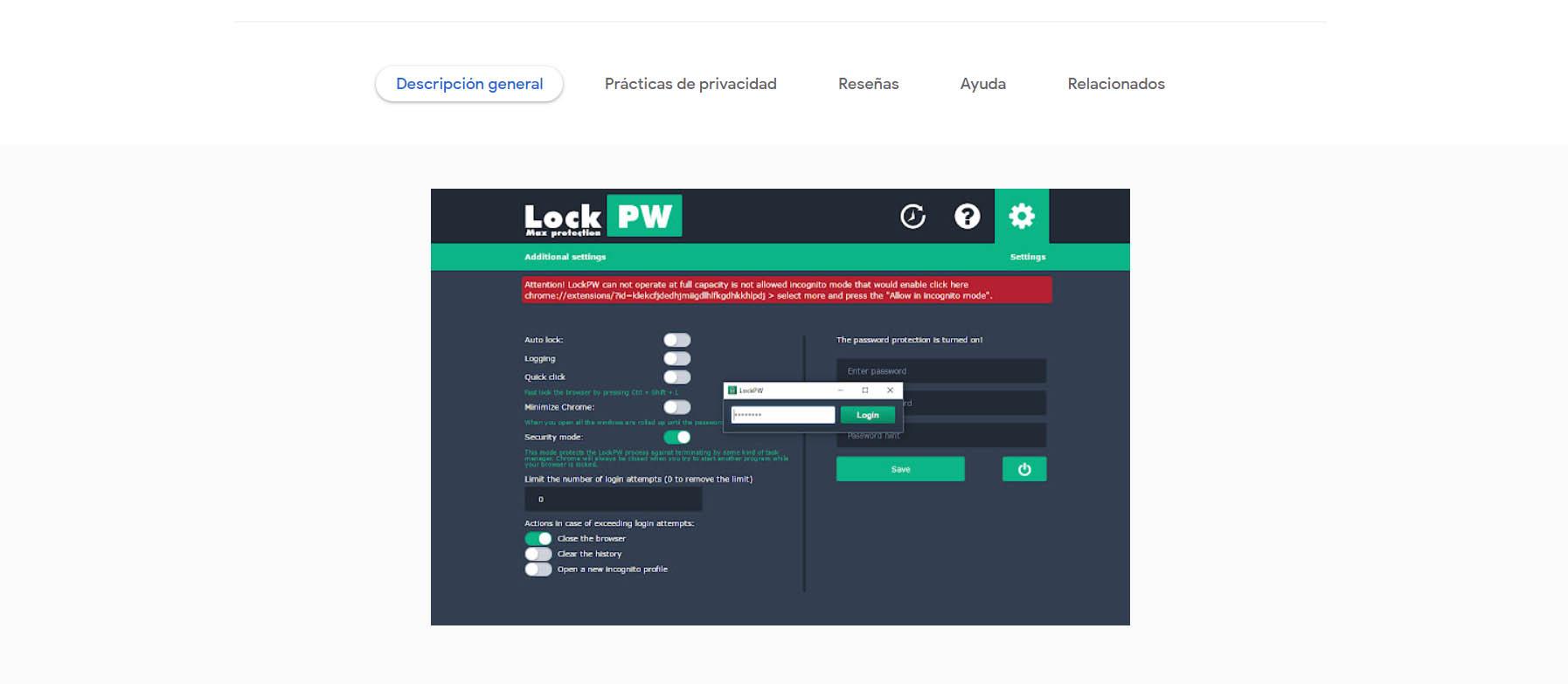
Nuestro consejo es no instalar este tipo de complementos desde fuentes no oficiales. Es cierto que a veces nos encontramos una misma extensión en páginas de terceros, pero esto podría ser un problema para nuestra seguridad. Podríamos estar agregando software que ha sido modificado de forma maliciosa y tiene como misión robar datos, por ejemplo, además de colar malware en el equipo.
Ahora bien, existe un problema si utilizamos extensiones, y es que, si alguien entra a nuestro PC, elimina el programa, y desde otro navegador vuelve a descargarlo, estas extensiones ya no existirán, por lo que podrá acceder, aunque la cuenta de Google asociada tampoco estará, por lo que al menos, en cuanto a privacidad, estaremos seguros. Pero hay que tenerlo en cuenta.
Cómo poner una clave en Firefox
El caso de Firefox es diferente, ya que vamos a poder utilizar el propio navegador, con una función integrada, así como extensión para poner una contraseña. Vamos a ver ambos casos, con los que lograremos el mismo objetivo de proteger el historial de navegación, los sitios almacenados o los datos.
Poner una contraseña desde Firefox
Lo primero que tenemos que hacer es ir al menú de arriba a la derecha y entramos en Ajustes. Posteriormente vamos a Privacidad y seguridad. Una vez aquí, hay que ir a la sección de Usuarios y contraseñas. Allí aparecerá una función de Usar una contraseña maestra, que de forma predeterminada estará sin marcar.
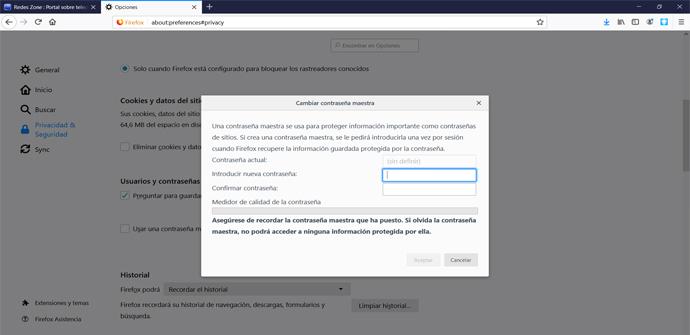
Lo que tenemos que hacer es simplemente poner la contraseña que queramos para proteger Mozilla Firefox. Esa clave debe ser segura y hay que evitar poner cosas como nuestro nombre o cualquier dato que resulte sencillo de averiguar. Solo así crearemos una protección realmente fuerte.
A partir de ese momento, nuestro navegador Firefox solicitará la contraseña para cada vez que entremos en él. Tendremos una mayor protección de los datos almacenados. Es muy útil si vamos a compartir el equipo con otros usuarios.
Al igual que con Chrome, si alguien lo desinstala y lo vuelve a descargar, perderá esta configuración, y podrá acceder al navegador, aunque también el historial, contraseñas guardadas y demás datos, por lo que, si es por privacidad, no será un problema.
Master Password for Firefox
En este caso no estamos ante una extensión que solo sirva para cifrar el navegador con contraseña, sino que además podremos configurar qué páginas queremos que estén abiertas y en cuáles poner una clave de acceso. Es una opción muy interesante si queremos proteger solo algo en concreto, como por ejemplo tiendas online como podría ser Amazon.
Nuevamente tenemos que ir a la tienda oficial del navegador y agregar la extensión. A partir de ese momento podremos configurar los diferentes parámetros y crear las contraseñas que necesitemos. Una vez más, nuestro consejo es generar claves que sean fuertes y que cumplan con todos los requisitos.
Poner contraseña en Safari (MacOS)
En caso de que desees poner una contraseña o seguridad en tu navegador de Mac, los Safari, he de decirte que no es tan sencillo, y que, de forma nativa no podremos hacerlo, por lo que deberemos crear un perfil de menores, o simplemente proteger nuestra cuenta para que no puedan acceder a la misma, ni al navegador. De no tener otra opción, y tener que dar acceso a la cuenta, lo más recomendable es deshabilitar este programa y utilizar una alternativa como Google Chrome o Firefox, que también están disponibles en MacOS.
Más seguridad para el navegador
El navegador es la herramienta principal a la hora de navegar por internet, por lo cual es importante prestar mucha atención a la seguridad del mismo. Los peligros que se pueden encontrar en internet, pueden hacer grandes estragos. Robar información y afectar equipos es lo más habitual en estos casos. Y si bien el sentido común y utilizar estas herramientas de forma segura, es el primer paso para navegar por internet sin peligro, siempre es bueno tomar algunas medidas más
Seguridad y privacidad
El primer paso siempre será mantener el navegador seguro, y esto repercutirá directamente en la privacidad de los usuarios. Evitar la entrada de malware y que nuestro equipo se mantenga lo más seguro posible nos puede ayudar a que nuestros datos permanezcan privados en todo momento.
- Navegador actualizado: Es importante mantener el navegador y todos los sistemas totalmente actualizados. Estas mejoras ayudan a prevenir nuevos ataques e incluso en muchos casos mejoran la eficiencia del navegador.
- Usar aplicaciones oficiales: Siempre y cuando descargamos algún programa o aplicación, debemos buscar que esta venga directamente de medios oficiales. Esto nos dará más seguridad sobre lo que estamos descargando.
- Extensiones de seguridad: Algunas extensiones que podemos añadir a nuestro navegador, nos ayudan a aumentar la seguridad del mismo. Su tarea es detectar amenazas y alertarnos si accedemos a algún sitio peligroso. Entre otras, podemos destacar HTTPS Everywhere.
- Gestionar las cookies: No todas las cookies que nos podemos encontrar son dañinas, pero sí hay cierto sector que pueden causar daños. Esto es sobre todo con respecto a los datos de los usuarios, donde estos pueden recopilar información. Desde la mayoría de los navegadores se puede realizar una gestión de las cookies, como puede ser borrarlas todas, o bloquear las que son de terceros. Es recomendable cada cierto tiempo, acudir a las opciones de privacidad y seguridad y borrarlas.
Generar contraseñas
Una vez que sabemos que es posible proteger los navegadores mediante contraseñas, lo mejor que podemos hacer es disponer de una clave que sea muy robusta. Esto es algo muy importante, ya que nos ayudará a mantener la seguridad y privacidad sobre nuestros datos. Una buena contraseña, debe ser única, compleja y difícil de adivinar, de forma que nadie puede conocerla para poder utilizarla. Algunos consejos para crear buenas contraseñas son:
- Combinaciones: Utilizar combinaciones de letras, números y caracteres especiales, hará que la contraseña sea muy complicada de adivinar. Es recomendable utilizar también variaciones de mayúsculas y minúsculas, de forma que damos más complejidad a la clave que vamos a utilizar.
- Longitud: Cuanto más larga sea la contraseña, mucho mejor. Lo más recomendable es disponer de una longitud de unos 12 caracteres, pero lo ideal es siempre pasar por encima de los 16. De esta forma, el número de combinaciones asciende en gran medida, haciéndola aún más complicada de adivinar.
- Sin datos personales: No es recomendable utilizar información personal para crear contraseñas. Debemos evitar nombres, fechas, motes o direcciones. Estos datos pueden ser muy sencillos de adivinar en caso de que alguien trate de adivinar la contraseña.
- Gestor de contraseñas: Utilizar un gestor de contraseñas puede ser de gran ayuda para almacenarlas todas. Algunos de ellos, incluso nos ayudan a crear nuevas claves siguiendo algunas directrices.
- Evitar contraseñas comunes: Hay algunas contraseñas que son muy utilizadas, como puede ser «123456» o «abc123.». Estas son extremadamente sencillas de adivinar, y son un mero trámite de unos segundos para los atacantes. Incluso en el caso de tener que proceder con el descifrado, se realizaría de una forma muy rápida.
- Políticas de cambio: No es recomendable utilizar siempre la misma contraseña. Lo mejor que podemos hacer es establecer periodos de validez, donde llegados a algún punto, sea necesario realizar un cambio de la misma. Esto hará que una contraseña con cierto tiempo, ya no sirva para ningún tipo de acceso.
Otras contraseñas
Además de las contraseñas que utilizamos para proteger nuestro navegador, existen otras contraseñas que debemos tener en cuenta para proteger nuestros datos y que también es importante tenerlas en cuenta.
Wifi
Una de las contraseñas que más nos puede preocupar es la del WiFi. La vulnerabilidad de nuestra red inalámbrica es importante para tener nuestros datos protegidos. Además, que usen nuestro Internet sin permiso es algo que podemos controlar utilizando contraseñas robustas y cambiándolas cada cierto tiempo para evitar este tipo problemas con nuestra red doméstica.
Podemos usar webs que nos indiquen si la contraseña es segura, así como utilizar apps de móviles como FING que nos dirán el número de equipos, así como su dirección MAC, de los dispositivos conectados en la misma red que el nuestro, algo útil para conocer si estamos protegidos.
Router
Más allá de la contraseña WiFi, otra contraseña en la que no solemos pensar y que es bastante importante es la de acceso al router. Piensa que, si alguien tiene esta contraseña y consigue entrar a nuestro router sin autorización, puede realizar cambio y configuraciones que nosotros no queramos y puede perjudicar la calidad de nuestro servicio de Internet.
Para evitar esto, es aconsejable entrar en la interfaz del router y cambiarla cada cierto tiempo para que solo nosotros tengamos acceso a cualquier configuración de nuestro router y podamos gestionar los dispositivos conectados como necesitemos.
De forma predeterminada, esta es la misma que la del Wifi, o incluso peor, y según el modelo puede ser 1234, admin, o hasta dejarla en blanco, por eso es importante modificarla, ya que es complicado acceder, puesto que tienen que tener la de la red, pero una vez dentro, si no las has modificado, entrarán de manera muy sencilla, te lo aseguro.
Ordenador
Otra de las contraseñas más importantes es la de acceso de usuario de nuestro ordenador. Si utilizamos un portátil y lo perdemos, tener una contraseña nos asegura que nadie pueda entrar en nuestro sistema y pueda acceder a toda la información que guardamos en nuestro ordenador. Además, podemos evitar que tengan acceso a todas las contraseñas guardadas de las distintas aplicaciones y programas que utilizamos.
Móvil
Como ocurre con el ordenador, los smartphones nos ofrecen un sistema de protección y seguridad para acceder a ellos. Aunque cada vez los sistemas son más avanzados utilizando detector de huellas o detectores faciales, también permiten utilizar contraseñas para reforzar la seguridad de nuestro dispositivo.
Conclusiones para proteger el navegador
Por tanto, estas son las diferentes opciones que tenemos para poner una contraseña al navegador. En el caso de Google Chrome, cualquiera de las dos extensiones que hemos mostrado es suficiente, ya que su funcionamiento es muy similar y funcionan bien.
En el caso de Mozilla Firefox, aconsejamos directamente usar la función de crear una clave maestra. Aunque tenemos la alternativa de la extensión, realmente con el propio programa vamos a poder conseguir esa protección que buscamos y evitar intrusos.
No obstante, más allá de proteger el navegador o no con una clave, recomendamos en todo momento tomar medidas generales para mantener la seguridad. Por ejemplo usar solo aplicaciones oficiales, contar siempre con un buen antivirus y mantener el sentido común. Esto evitará la entrada de malware o que nuestros datos puedan verse comprometidos al navegar.

